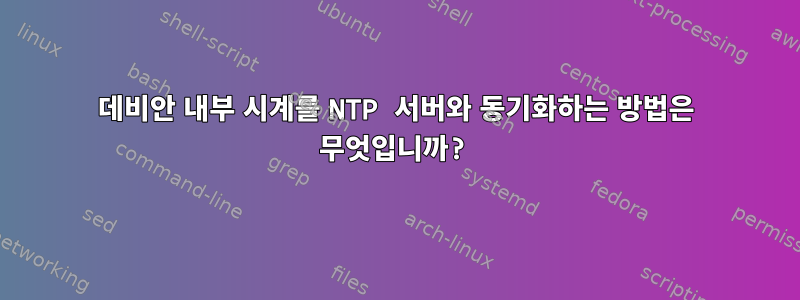
최신 Debian 7.5(gasp) 설치를 실행하는 홈 서버가 있습니다. 방금 서버 내부 시계가 ±3분으로 설정되어 있는 것을 발견했습니다.미래.
NTP를 사용하여 Debian(및 마더보드 내부 시계)을 NTP와 동기화할 수 있다는 것을 알았으므로 프랑스어로 설명된 단계에 따라 NTP를 설치했습니다.데비안 위키(이것영어 페이지덜 자세하게).
내부 시계를 동기화하려면 다음 명령을 사용합니다.
ntpdate -B -q 192.168.0.254
시계가 성공적으로 조정되었습니다. 하지만 이는 임시 해결책이었기 때문에 NTP 데몬을 설치하고 파일에 로컬 서버를 추가했습니다 /etc/ntp.conf.
# pool.ntp.org maps to about 1000 low-stratum NTP servers. Your server will
# pick a different set every time it starts up. Please consider joining the
# pool: <http://www.pool.ntp.org/join.html>
# added
server 192.168.0.254
server 0.debian.pool.ntp.org iburst
server 1.debian.pool.ntp.org iburst
server 2.debian.pool.ntp.org iburst
server 3.debian.pool.ntp.org iburst
이것이 올바른 해결책입니까? 사실 ntp아직 데몬이 설치되지 않은 것을 보고 놀랐습니다. 데비안의 기본 설치가 내부 시계를 동기화하기 위해 데몬을 설치하는지 궁금합니다. 모든 데비안 설치가 관리자 설치로 이동되나요 ntpd?
ntp데비안에는 동기화 메커니즘이 내장되어 있으므로 데몬이 쓸모가 없다고 말해주세요 .
답변1
시계 동기화를 원하면 데비안은 사용자가 직접 ntp를 설치하기를 기대합니다. 당신이 해야 할 일은 거의 apt-get install ntp. 기본 설치(작업 없음)는 매우 간단합니다.
나는 GNOME 데스크탑 작업이 적어도 기본적으로 (다른 많은 패키지와 함께) 그것을 설치한다고 믿습니다. 다른 데스크톱에서도 마찬가지인지는 확실하지 않습니다.
다른 시간 동기화 방법은 기본적으로 설치되어 실행되지 않습니다.
답변2
Debian GNU/Linux 10(Buster) 및 다음 주요 버전의 경우:
( systemd-timesyncd일명 timesyncd: SystemD-TimeSyncD)는 ntpd.
Debian에서 TimeSyncD NTP 데몬의 실행 상태 정보를 봅니다.
cmd: 정보 줄에 systemctl status systemd-timesyncd
"Status게으른". 메시지의 행이 표시되지 않는 경우
"Active긍정적인(달리기)"를 입력한 다음 시작하세요:
cmd:systemctl start systemd-timesyncd
아직 "SYSTEMD-TIMESYNCD"를 활성화하지 않았다면 활성화하고 시작하세요:
cmd: systemctl enable systemd-timesyncd.service
cmd:systemctl start systemd-timesyncd.service
SystemD-TimeSyncD가 활성화되지 않은 경우 이전에 설치된 NTPD를 제거해야 할 수도 있습니다.
cmd:apt purge ntp
이 새로운 systemd-timesyncd데몬은 SNTP 클라이언트 기능도 수행할 수 있습니다.
질문:
Debian 컴퓨터에서 현지 시간을 볼 때 현지 시간이 올바르지 않습니다.
cmd: date
View status of시스템 클럭 동기화(SCS), 실행:
cmd: timedatectl
또는 cmd: timedatectl status
위의 다음 출력을 확인할 수 있습니다.시간 날짜 제어명령: SCS가 작동하지 않거나 시간이 동기화되지 않았습니다. 즉, Debian 시스템이 올바른 시간 정보를 가져오고, 업데이트하고, 표시하지 않습니다.
시스템 시계 동기화:아니요
NTP 서비스:긍정적인
컴퓨터 위치에 가까운 NTP 서버를 찾으세요.
시간정보 제공 서비스는 NTP 서버에서 실행됩니다.
당신의 데비안 컴퓨터가 미국에 있거나 미국에서 NTP 서버를 사용하고 싶다면 이 사이트를 방문하세요:
https://tf.nist.gov/tf-cgi/servers.cgi
Debian 컴퓨터의 물리적 위치와 지리적으로 더 가까운 NTP 서버를 두 개 이상 선택하세요.
IP 주소의 IPv4 유형을 선택합니다. Debian 컴퓨터가 IPv6만 사용하거나 IPv6도 사용하는 경우 IP 주소로 IPv6 유형을 선택하세요.
"TIMESYNCD.CONF" 업데이트:
주문하다:nano /etc/systemd/timesyncd.conf
그런 다음 없으면 다음 3줄을 추가하세요.시간 동기화 구성 파일:
[시간]
NTP=132.163.96.1
대체NTP=132.163.96.2,132.163.96.3,132.163.96.4,132.163.96.6
"NTP=" 줄에는 서버를 하나만 지정하세요.
"FallbackNTP=" 줄에 여러 서버를 지정합니다.
위에서는 내 데비안 컴퓨터의 위치가 미국 콜로라도에 가까운 미국 캘리포니아에 있기 때문에 "Colorado, USA"의 NTP 서버를 보여줍니다.
컴퓨터/장치의 DNS 클라이언트(또는 DNS 서버/데몬)가 시작되는 경우뒤쪽에TimeSyncD NTP 클라이언트(또는 NTP 서버/데몬)인 경우 "NTP=" 또는 "FallbackNTP=" 줄에서 NTP 서버의 IP 주소를 사용해야 합니다.
그러나 컴퓨터/장치의 DNS 클라이언트(또는 DNS 서버/데몬)가 시작되면앞으로TimeSyncD NTP 클라이언트(또는 NTP 서버/데몬)인 경우 "NTP=" 또는 "FallbackNTP=" 줄에서 time-a-b.nist.govIP 주소 대신 NTP 서버의 호스트 이름(서버 이름이라고도 함)을 사용할 수 있습니다 132.163.96.1.
또한 컴퓨터/장치의 DNS 클라이언트(또는 DNS 서버/데몬)가 시작되더라도 주의하세요.뒤쪽에TimeSyncD NTP 클라이언트(또는 NTP 서버/데몬) TimeSyncD NTP 클라이언트와 로컬 NTP 서버/데몬이 시간을 가져오거나 동기화하려고 시도하므로 "NTP=" 또는 "FallbackNTP=" 줄에서 NTP 서버의 호스트 이름을 계속 사용할 수 있습니다. 그러면 두 번째나 다음 번에는 성공할 것입니다.
귀하의 Debian 컴퓨터/장치에 DNS 클라이언트(또는 DNS 서버/데몬)가 있거나 없으면 NTP 서버의 IP 주소를 사용해야 합니다.
위에 표시된 NTP 서버를 변경해야 합니다., 데비안 컴퓨터의 실제 위치를 기반으로 합니다.
예: Debian 컴퓨터가 유럽에 있는 경우
여기로 이동하세요.
https://www.pool.ntp.org/zone/europe
위 웹사이트에는 다른 위치에 있는 다른 NTP 서버도 나열되어 있습니다.
NTP 서버는 전 세계의 많은 서버, 일반 데스크톱/노트북과 같은 클라이언트 컴퓨터, 네트워크 장비, 스마트폰 등에서 사용되기 때문에
과부하가 자주 발생하므로
NTP 서버가 컴퓨터/컴퓨터의 처리를 완료하는 데 지연되거나 시간이 걸릴 수 있습니다. 장치 쿼리에 대한 응답으로.
더 빠르고 더 나은 서버를 제공할 수 있도록 NTP 서버 운영자에게 기부/공헌해 주세요.
새 설정 활성화:
파일을 생성하거나 업데이트 한 후 timesyncd.conf다음 명령을 실행합니다.
cmd: ( timedatectl show-timesync --all새 NTP 구성 확인)
cmd: ( systemctl restart systemd-timesyncd 로컬 TimeSyncD NTP 데몬 다시 시작)
cmd: ( timedatectl set-ntp trueNTP 사용 활성화 및 시작)
이제 다음 명령 중 하나를 실행하여 시스템 시계 동기화 상태를 볼 수 있습니다.
cmd: timedatectl또는 timedatectl status
다음 줄이 표시되어야 합니다.
시스템 시계 동기화:예
NTP 서비스:긍정적인
cmd: ( timedatectl timesync-statusTimeSyncD NTP 서비스 연결 정보 보기)
명령을 실행하면 systemctl status systemd-timesyncd"...first sync to time server..."가 표시되어야 합니다.
명령을 실행 date하면 올바른 시간이 표시됩니다.
cmd: date
표시된 시간은 올바른 시간과 일치해야 하며 미리 선택한 시간대를 기준으로 합니다.
(때때로 타임 서버가 정확한 시간 응답을 보내는 데 지연이 발생할 수 있으니 잠시만 기다려 주십시오.)
완벽한.
추가 설정/정보:
cmd: timedatectl list-timezones(시간대 보기)
cmd: timedatectl set-timezone America/Los_Angeles(시간대를 로 설정하려는 경우 PST, 즉 UTC-08:00)
cmd: timedatectl set-timezone UTC(시간대를 로 설정하려는 경우 수행합니다 UTC. 이번에 UTC는 모든 위치 시간은 항상 동일합니다. 이 시점부터 서로의 시간대는 특정 숫자를 더하거나 빼서 계산됩니다 UTC.
NTP 서버(즉, 호스트 이름) 또는 NTP 풀 서버에서 사용하는 실제 IP 주소를 보거나 가져오려면 어떻게 해야 합니까?
주문하다:nslookup 1.europe.pool.ntp.org
방화벽이 활성화된 경우(nftables, iptables 등) NTP 관련 UDP 규칙에 NTP 서버의 IP 주소를 지정하여 NTP에 대한 남용을 줄여야 합니다.
답변3
분명히 SystemD를 사용하면 관련된 다양한 인프라가 timedatectl이미 마련되어 있습니다(기존 방법은 여전히 작동하지만).
Arch의 사람들이 쓴 내용을 살펴보십시오.https://wiki.archlinux.org/index.php?title=Systemd-timesyncd&oldid=797636#:~:text=systemd-timesyncd%20is,clock%20to%20it


